Четкость в фотошопе: Метод повышения резкости фотографии в Photoshop
Конкретное руководство по повышению резкости изображения в Photoshop для начинающих
Вы, наверное, слышали о резкости изображения, но технический термин — резкость. Эта концепция относится к контрасту края изображения по отношению к тому, что находится вокруг него. Есть много причин, по которым вам нужно получить резкость изображения. Он выделяет детали изображения и делает размытое изображение четким. В этом руководстве будут обсуждаться как повысить резкость изображения в Adobe Photoshop без потери качества.
Резкость изображения в Photoshop
- Часть 1: Как повысить резкость изображения в Photoshop
- Часть 2: Альтернативный способ повысить резкость изображения онлайн
- Часть 3. Часто задаваемые вопросы об увеличении резкости изображения в Photoshop
Часть 1: Как повысить резкость изображения в Photoshop
Как профессиональный фоторедактор, Photoshop обладает широким набором функций. Когда дело доходит до повышения резкости изображения в Photoshop, у вас есть как минимум три способа. Ниже мы подробно покажем, как они работают.
Ниже мы подробно покажем, как они работают.
Способ 1: Как повысить резкость изображения в Photoshop с помощью нерезкой маски
Шаг 1Откройте размытое изображение в Photoshop. Найдите панель «Слой» справа, выберите фоновый слой и продублируйте его с помощью Копировать слой значку.
Шаг 2Выберите слой копии, нажмите и разверните режим вариант и перейти к светимость режим от нормальная. Этот режим учитывает светлоту пикселей при работе с контрастом.
Шаг 3Перейдите в Фильтр меню в верхней строке меню, выберите Точить и выберите Нерезкая маска. Это откроет Нерезкая маска Диалог.
Шаг 4Обязательно установите флажок рядом с предварительный просмотр. Вы увидите увеличенную область для отображения изменений в режиме реального времени. В диалоговом окне есть три варианта, Количество, Радиус порог.
Первый регулирует степень резкости, второй относится к затронутым пикселям, а последний указывает степень контрастности. Регулируйте их, пока не будете удовлетворены. Ударь OK кнопку.
Ударь OK кнопку.
Шаг 5Наконец, настройте резкость изображения в Photoshop, чтобы эффект выглядел естественно.
Способ 2: Как повысить резкость изображения в Photoshop с помощью High Pass
Шаг 1Добавьте нужное изображение в Photoshop и также скопируйте фоновый слой.
Шаг 2Щелкните правой кнопкой мыши слой копии и выберите Преобразовать в смарт-объект в контекстном меню. Это делает изображение в Photoshop неразрушающим.
Шаг 3Затем, направляйтесь к Фильтр меню, выберите Другое и выберите Высокая частота. Этот фильтр накладывает на изображение нейтральный серый слой и отмечает края.
Шаг 4Установить Радиус вариант и посмотрите на эффект в предварительный просмотр панель. Он определяет, сколько пикселей вокруг края каждого цвета. Вам лучше начать с наименьшего значения, например 1, и медленно сдвигать его вправо, пока не получите желаемый эффект.
Шаг 5Нажмите OK кнопку для подтверждения изменений. Затем щелкните правой кнопкой мыши на режим вариант и переключитесь на Жесткий свет Режим.
Шаг 6Хит ползунок значок рядом с фильтром на Слой панель. Это открывает Параметры наложения диалог. Отрегулируйте значение Непрозрачность к желаемому эффекту. Затем щелкните OK кнопку.
Способ 3: Как повысить резкость изображения в Photoshop с помощью Smart Sharpen
Шаг 1Кроме того, продублируйте фоновый слой после того, как откроете размытое изображение.
Шаг 2Перейти на Фильтр меню, выберите Точить вариант и обратиться к Умная резкость. Это откроет Умная резкость Диалог.
Шаг 3Потяните вниз Предустановленная вариант и переключитесь на На заказ. Затем настройте параметры ниже, такие как Количество, Радиуси т. д. Снизить уровень шума опция позволяет уменьшить шум. Потяните вниз Удалить вариант, и вы можете исправить некоторые недостатки, такие как Размытие линз.
Наконечник : Вы можете расширить Тени / блики и устраните любые ореолы, вызванные процессом повышения резкости.
Шаг 4Нажмите OK Кнопка для применения яркости резкости изображения в Photoshop.![]()
Часть 2: Альтернативный способ повысить резкость изображения онлайн
Нельзя отрицать, что Photoshop — это профессиональный способ повысить резкость размытого изображения; однако это дорого и сложно в освоении. Apeaksoft Бесплатное средство масштабирования изображений, с другой стороны, является самой простой альтернативой Photoshop. Как следует из названия, веб-приложение является полностью бесплатным. Более того, вы можете получить размытую резкость изображения без Photoshop или установки какого-либо программного обеспечения. Ниже приведены шаги.
Шаг 1О компании https://www.apeaksoft.com/image-upscaler/ в веб-браузере нажмите кнопку Загрузить свое фото кнопку и откройте целевое изображение. Веб-приложение поддерживает популярные форматы изображений, такие как JPG и PNG.
Шаг 2Пока изображение загружается, вам будет представлена главная страница. Вверху есть четыре пресета, и вы можете выбрать подходящий.
Вверху есть четыре пресета, и вы можете выбрать подходящий.
Шаг 3Компания Результат Панель отображает результат в режиме реального времени. Если вы удовлетворены, нажмите кнопку Сохраните кнопку, чтобы загрузить увеличенное изображение на жесткий диск.
Внимание : Масштабирование изображения увеличивает размеры, отображаемые на Результат панель тоже.
Больше чтения:
7 лучших AI Photo Enhancers для повышения качества и масштабированияПрактическое руководство по исправлению изображений плохого качества онлайн и офлайн
Часть 3. Часто задаваемые вопросы об увеличении резкости изображения в Photoshop
Вопрос 1. Можно ли увеличить контраст изображения в Photoshop?
Да. Чтобы добавить контраста вашему изображению, перейдите в Фото товара меню и выберите Корректировки вариант. Затем переместите Ползунок контрастности для увеличения контраста изображения в Photoshop.
Вопрос 2. Зачем нужно делать размытую четкость изображения?
Во-первых, нужно время, чтобы сделать фотографии. Размытые фотографии невыносимы. Кроме того, размытые изображения не могут привлечь аудиторию в социальных сетях. Поэтому вам следует повысить резкость размытых изображений с помощью Photoshop или другого программного обеспечения.
Размытые фотографии невыносимы. Кроме того, размытые изображения не могут привлечь аудиторию в социальных сетях. Поэтому вам следует повысить резкость размытых изображений с помощью Photoshop или другого программного обеспечения.
Вопрос 3. Где резкость в фотошопе?
Существует три способа повысить резкость изображения в Photoshop: фильтр «Нерезкая маска», фильтр высоких частот и фильтр «Умная резкость». Вы можете найти их в верхней строке меню.
Заключение
В этом руководстве показано, как повысить резкость размытого изображения в Adobe Photoshop. Вы можете прочитать наш пост, выбрать подходящий способ и следовать инструкциям, чтобы получить желаемый результат. Если у вас нет профессионального программного обеспечения, Apeaksoft Free Image Upscaler — самое простое альтернативное решение. Это упрощает рабочий процесс и не требует установки какого-либо программного обеспечения. Если у вас есть другие вопросы по этой теме, пожалуйста, оставьте сообщение под этим сообщением, и мы быстро ответим на него.
Как сделать ваши фотографии четче, используя Adobe Photoshop • Оки Доки
Одной из самых распространенных ошибок при съемке фотографии является то, что она выглядит размытой. Это либо потому, что вы переместились, либо объект переместился, либо ваша камера не сфокусировалась должным образом.
Не беспокойся В зависимости от уровня размытости это можно исправить. Все, что вам нужно, это Photoshop. Вот как сделать ваши фотографии более четкими с помощью Photoshop.
Шаг 1: Откройте ваше фото
Программы для Windows, мобильные приложения, игры — ВСЁ БЕСПЛАТНО, в нашем закрытом телеграмм канале — Подписывайтесь:)
Когда вы повышаете резкость изображений, общие изменения будут незначительными. Photoshop предназначен для того, чтобы вносить незначительные изменения, а не восстанавливать изображение с нуля.
Если фотография настолько размыта, что вы не можете различить какие-либо формы, это, вероятно, невозможно исправить. Однако, если у вас есть фотография, которая все еще заметна, но размыта по краям, то это хороший кандидат на улучшение.
В этом уроке я использовал фотографию некоторых цветов, которые я сделал во время моего недавнего отпуска в Виктории. Мне нравятся детали на этой фотографии, но цветы немного размыты.
Существует несколько способов повышения резкости изображения в Photoshop. Однако в этом уроке мы сосредоточимся на наиболее универсальном из этих вариантов — Smart Sharpen инструмент. Это функция, которая поставляется с Photoshop CC.
Как только у вас будет открыта ваша собственная фотография, перейдите к Фильтр> Резкость> Умная резкость, Вы увидите, что это сгруппировано вместе с другими инструментами повышения резкости.
Шаг 2. Узнайте, как использовать инструмент Smart Sharpen.
Когда вы нажимаете Smart Sharpen, появится новое окно.
Ваше окно может быть меньше моего или находиться в другом месте, но это нормально. Вы можете увеличить окно и переместить его на экран, чтобы увеличить область работы, как я делал в этом примере.
Чтобы увеличить окно, нажмите и перетащите на один из углов, чтобы изменить его размер. Нажмите и перетащите на бледно-серую полосу в верхней части окна, чтобы переместить ее по экрану.
По правой стороне Smart Sharpen В окне вы увидите свои настройки. На вершине предварительный просмотр флажок окна, который должен быть включен.
Далее идет Предустановленная меню, ваши общие настройки и ваш Тени а также Особенности, Давайте посмотрим на все эти категории.
Шаг 3: Ваше меню настроек
Вы увидите свой Предустановленная меню в верхней части ваших настроек. Здесь вы можете загрузить пресет повышения резкости, сохранить пресет или создать свой.
Интересно отметить, что Photoshop автоматически устанавливает для вас По умолчанию если вы не использовали этот инструмент раньше. В ту минуту, когда вы начнете изменять настройки, ваш пресет переключится на изготовленный на заказ,
Шаг 4: Ваши общие функции
После того, как вы сделали с Предустановленная Пришло время перейти вниз и изучить ваши общие настройки. Здесь вы можете отрегулировать резкость вашего изображения. Когда вы повышаете резкость изображения, это увеличивает контраст между элементами на вашем изображении.
Здесь вы можете отрегулировать резкость вашего изображения. Когда вы повышаете резкость изображения, это увеличивает контраст между элементами на вашем изображении.
Количество означает общее повышение резкости, которое вы применили к своему изображению. Чем выше процент, тем больше будет резкость.
Радиус это область вокруг заостренного края, которая будет затронута. Чем выше процент, тем больше зона поражения.
Снизить уровень шума помогает уменьшить артефакты на изображении.
Все три варианта великолепны. Однако если вы установите эти параметры слишком высоко, ваше изображение может начать выглядеть неровным или пиксельным из-за высокой контрастности.
Когда это происходит, лучше всего уменьшить эти настройки, чтобы добавить немного размытости назад.
Внизу этих настроек вы увидите выпадающее меню Удалить, В этом меню вы можете удалить три разных типа размытия, которые могут повлиять на ваше изображение.
Gaussian Blur исходит из общего размытого изображения. Это может повлиять на вашу фотографию, если она была сделана в сумерках, например, когда видимость была плохой.
Lens Blur происходит, когда вы переехали, но объект этого не сделал.
Размытость происходит, когда объект на ваших фотографиях двигался. Если вы решили удалить РазмытостьВы увидите, что маленький круглый циферблат рядом с ним станет активным. Этот диск позволяет изменить направление удаления размытия при движении.
Шаг 5: тени и блики
В общих настройках вы увидите Тени раздел. Этот раздел работает так же, как и в предыдущей области, но, в отличие от ваших общих настроек, он фокусируется именно на темных областях вашего изображения.
Поиграйте с этим параметром и посмотрите, что вам больше подходит. Каждое изображение будет иметь немного разную степень размытости, поэтому настройки, необходимые для калибровки моей фотографии, могут отличаться от ваших.
Под Тени раздел, вы увидите Особенности, Этот раздел работает так же, как и два других, но фокусируется на более ярких областях вашего изображения.
Шаг 6: сохраните свои настройки и проверьте свою работу
Отличный способ проверить изменения в окне Smart Sharpen, прежде чем применять их, — это нажать и удерживать изображение в окне предварительного просмотра. Перетащите это немного. Когда вы это сделаете, Photoshop покажет вам, как выглядели ваши изображения до того, как вы применили изменения.
Отпустите свою мышь, и она вернется к новым изменениям.
Если вы довольны тем, как выглядит ваше изображение, вы можете нажать Хорошо и применить настройки немедленно. Вы также можете сначала сохранить настройки.
Чтобы сохранить настройки в качестве предустановки, вернитесь к Предустановленная выпадающее меню и выберите Сохранить пресет,
Как только это будет сделано, нажмите Хорошо, Photoshop применит изменения и выйдет из окна Smart Sharpen.
Как только вы вернетесь в основное рабочее пространство, вы увидите свое изображение с примененными изменениями.
Поскольку эти изменения будут неуловимыми, трудно будет увидеть, что отличается на первый взгляд. Давайте сравним новые и старые изображения бок о бок:
Как видите, новые края слева намного чище.
Если вам не нравятся изменения, которые вы внесли в свое изображение, не проблема. Просто иди Файл> Отменить умную резкость отменить внесенные вами изменения.
Закончив настройку, сохраните свою фотографию и ее обновления, перейдя в Файл> Сохранить,
Вы также можете перейти к Файл> Сохранить как если вы хотите сохранить копию оригинального, неизмененного изображения.
Если вы хотите выполнить еще несколько правок перед сохранением файла, ознакомьтесь с нашей статьей, объясняющей, как изменить фон фотографии в Photoshop.
Как изменить фон фотографии в фотошопе
Как изменить фон фотографии в фотошопе
Хотите изменить фон фотографии в фотошопе? Adobe сделала довольно простым редактирование фона фотографии.
Прочитайте больше
,
Шаг 7: Советы, чтобы помнить
Еще несколько вещей, которые следует иметь в виду при повышении резкости фотографий с помощью Photoshop:
- При повышении резкости лучше всего повышать четкость изображения в небольших количествах. Слишком много сразу может привести к артефактам изображения вместо того, чтобы иметь красивый, естественный эффект.
- Под Фильтр> Резкость, вы увидите другие инструменты для заточки, которые вы можете использовать. Они работают хорошо, но, к сожалению, они не обладают такой универсальностью, как инструмент Smart Sharpen.
Исправление ваших фотографий
Photoshop — отличный инструмент для редактирования фотографий или графического дизайна. С этим базовым введением в инструмент Smart Sharpen вы можете даже сохранить некоторые свои фотографии из кучи мусора.
Вы ищете другие способы исправить ваши фотографии в посте? Тогда вот как обрезать ваши изображения с помощью Photoshop
Как обрезать изображения в фотошопе
Как обрезать изображения в фотошопе
Изучите приемы обрезки фотографии, формирования рамки, фокусировки на нужном объекте и даже изменения перспективы сцены.
Прочитайте больше
,
Узнайте больше о: Adobe Photoshop, Советы по редактированию изображений, Учебник по Photoshop.
Поврежденные файлы MP4? Исправить их бесплатно с помощью этого замечательного трюка
Как исправить слишком резкое изображение? — ShutterStoppers
Постобработка
Vidhu Soman Подписаться на Twitter Отправить электронное письмо
4 8,737 1 минута чтения
Щелкните изображение для увеличенияВ этом посте я покажу вам, как исправить резкость изображений с помощью фотошопа .
Что такое повышение резкости изображения и как определить, что изображение чрезмерно резкое?
Повышение резкости сделает изображение более заметным, и сегодня доступны различные инструменты или программы для повышения резкости, которые помогут вам повысить резкость ваших изображений до такой степени, что качество изображения превзойдет даже цифровую камеру высокого класса. Однако это не будет реальной резкостью, и поэтому вы не сможете повысить резкость размытого изображения. Эти программы повышают резкость изображений за счет увеличения контрастности соседних пикселей. Таким образом, создается иллюзия резкости изображения. Как вы можете сказать, что изображение слишком резкое? Ну, это просто не выглядит хорошо. Его можно идентифицировать либо как зашумленные изображения, либо как белые или черные области по краям. (см. изображение ниже)
Однако это не будет реальной резкостью, и поэтому вы не сможете повысить резкость размытого изображения. Эти программы повышают резкость изображений за счет увеличения контрастности соседних пикселей. Таким образом, создается иллюзия резкости изображения. Как вы можете сказать, что изображение слишком резкое? Ну, это просто не выглядит хорошо. Его можно идентифицировать либо как зашумленные изображения, либо как белые или черные области по краям. (см. изображение ниже)
Щелкните изображение, чтобы увеличить его.
Шаг 1: После того, как вы откроете изображение в Photoshop, продублируйте слой, как показано ниже.
Создайте новый слой из фона
Шаг 2: Перейдите к фильтру, размытию и размытию по Гауссу
Примените размытие по Гауссу Шаг 3 : Выберите радиус в зависимости от степени резкости вашего изображения. Однако можно выбрать большой радиус, поскольку вы применяете его к новому слою, а не к исходному изображению. Вы можете уменьшить степень размытия, изменив непрозрачность. Нажмите OK, и изображение станет размытым.
Вы можете уменьшить степень размытия, изменив непрозрачность. Нажмите OK, и изображение станет размытым.
Шаг 4: Измените режим наложения на «затемнение», что сделает изображение мягким, а общая резкость вернется к хорошему уровню. Отрегулируйте непрозрачность этого слоя для соответствующей резкости.
Измените режим наложения на «затемнение»
Шаг 5 : Щелкните правой кнопкой мыши верхний слой, к которому вы применили эффект, и выберите «Свести изображение»
Щелкните правой кнопкой мыши новый слой и выберите «Свести изображение»Результат:
Щелкните изображение, чтобы увеличить его. ПРИМЕЧАНИЕ. Я настоятельно рекомендую вам не включать этот метод в рабочий процесс. Используйте этот метод, чтобы исправить чрезмерно резкие изображения, которые у вас есть. Это не вернет эти изображения в хорошее состояние. Вместо того, чтобы использовать этот метод, просто избегайте чрезмерной резкости ваших изображений.
Присоединяйтесь к нам!
Теги
blurfeatureimageoversharpenedphotoshopsharpenharpeningvidhu
Показать больше
Хотите улучшить свои фотографии?
Подпишитесь на нашу рассылку, чтобы получать бесплатные советы и руководства по фотографии! 15 советов по улучшению фотографии Какие значения я должен указать для Amount, Radius и Threshold в UnSharp Mask. Что означают эти термины?
Наш коллега Джон Маклулич из Pure Colors Digital Imaging (человек с огромным опытом работы с цветом) подготовил статью о том, как лучше повысить резкость изображений в PhotoShop, в которой объясняются эти и многие другие аспекты повышения резкости изображений в PhotoShop.
В этой статье предполагается, что вы владеете Photoshop от среднего до продвинутого уровня, но если вы считаете, что ваши знания являются более базовыми, то, пожалуйста, не откладывайте ее чтение — если вы это сделаете, вы лучше поймете PhotoShop.
Он также написал статью о том, как корректировать изображения в PhotoShop, чтобы добиться наилучших результатов на немелованной бумаге — от газетной до высокосортной, переработанной, землистой и дорогой немелованной бумаги премиум-класса.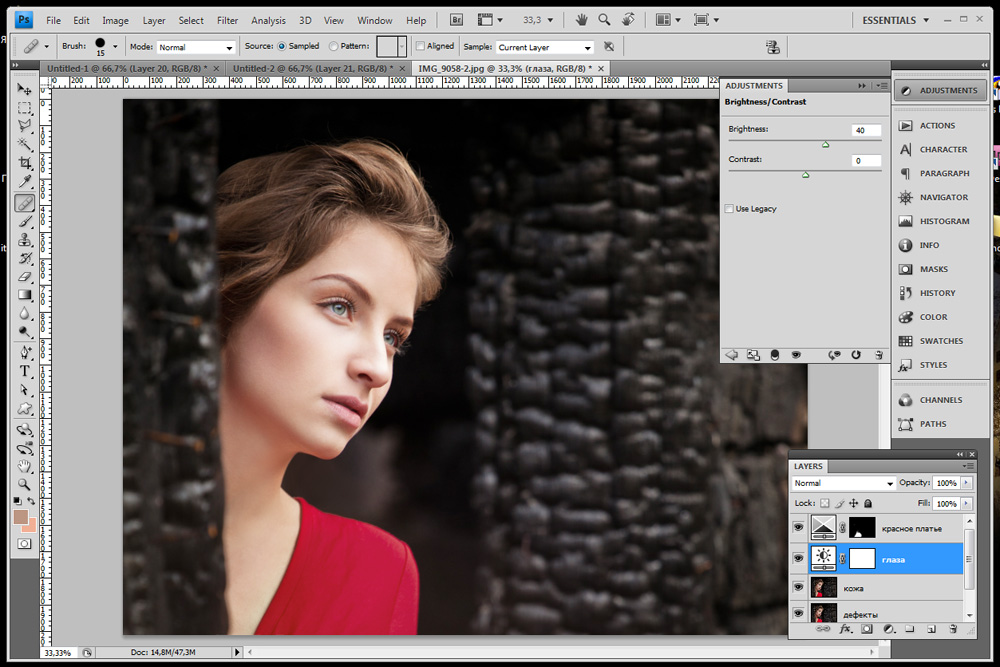 Джон объясняет, как правильное использование цветовых профилей является ключом к успеху.
Джон объясняет, как правильное использование цветовых профилей является ключом к успеху.
Также важно отметить, что даже если вы не собираетесь печатать на бумаге без покрытия, статья Джона настолько информативна, что вы не сможете не узнать много нового о таинственном искусстве заточки. Это кладезь информации со множеством ссылок, которые позволят вам получить больше информации.
Увеличение резкости
В предыдущей статье я описал процесс настройки цвета и насыщенности изображения для печати на немелованной бумаге с использованием соответствующего цветового профиля. Использование правильного профиля — это только часть общего рабочего процесса подготовки изображений к печати. Заточка также должна быть ключевой частью вашего рабочего процесса.
Большинство фотографов согласны с тем, что повышение резкости наиболее эффективно, если оно применяется более одного раза во время редактирования изображения. Различают три этапа — входное повышение резкости, творческое повышение резкости и выходное повышение резкости.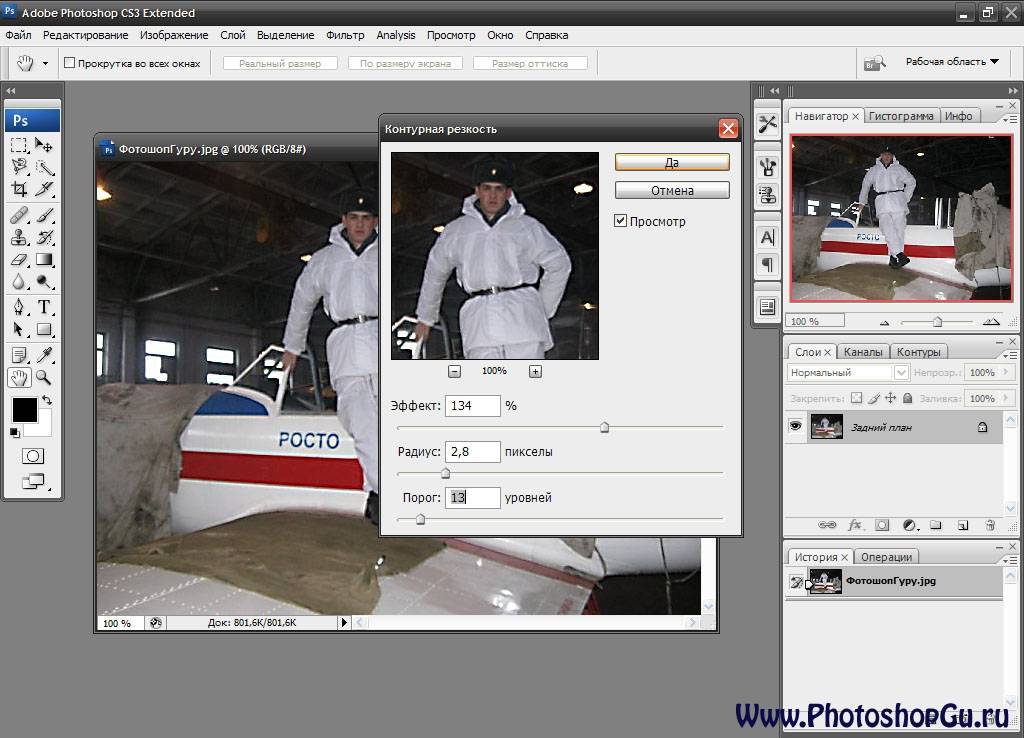 При подготовке изображений к печати на немелованной бумаге наибольшее влияние оказывает выходная резкость, и ниже я подробно расскажу об этой технике. Однако для полноты картины я опишу все три типа повышения резкости.
При подготовке изображений к печати на немелованной бумаге наибольшее влияние оказывает выходная резкость, и ниже я подробно расскажу об этой технике. Однако для полноты картины я опишу все три типа повышения резкости.
1) Увеличение резкости на входе или повышение резкости при съемке
Повышение резкости на входе направлено на устранение любого размытия, вызванного источником изображения, — на восстановление резкости, утраченной в результате процесса захвата. Например, цифровые камеры (источники большинства изображений в наши дни) имеют фильтры сглаживания и удаления мозаики, которые могут вызвать размытие, а мягкость изображения очень сильно зависит от качества объектива камеры. Таким образом, большинство камер автоматически применяют процесс повышения резкости перед сохранением изображений в виде файлов JPEG. За исключением некоторых настроек камеры, таких как режим «Пейзаж/Портрет» (которые могут повлиять на автоматическую резкость), это в значительной степени не зависит от пользователя.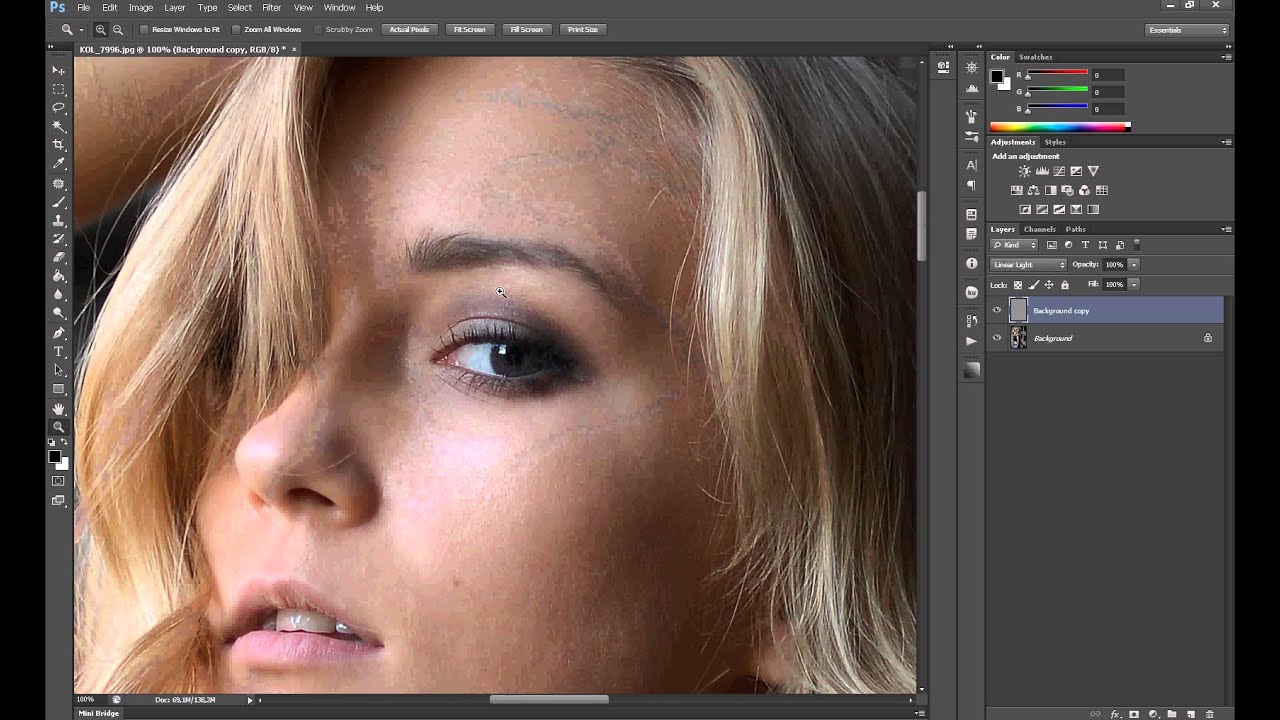 Если ваша камера может сохранять файлы в формате «Camera Raw», у вас есть возможность сохранять изображения без автоматического повышения резкости при захвате, а затем вручную повышать резкость изображений с помощью профессионального программного обеспечения, такого как Lightroom или Adobe Camera Raw. Ручная резкость при вводе выходит за рамки этой статьи, но если вам интересно узнать больше, прочтите эту статью на сайте outdoorphotoacademy.com, посвященную повышению резкости при вводе 9.0003
Если ваша камера может сохранять файлы в формате «Camera Raw», у вас есть возможность сохранять изображения без автоматического повышения резкости при захвате, а затем вручную повышать резкость изображений с помощью профессионального программного обеспечения, такого как Lightroom или Adobe Camera Raw. Ручная резкость при вводе выходит за рамки этой статьи, но если вам интересно узнать больше, прочтите эту статью на сайте outdoorphotoacademy.com, посвященную повышению резкости при вводе 9.0003
2) Творческая резкость или выборочная резкость
Творческая резкость обычно применяется субъективно — ее использование определяется художественным замыслом и содержанием изображения. Повышение резкости может не подойти для гладкого неба или кожи ребенка, но дополнительная резкость может подойти для листвы, массовых сцен или деталей лица. Творческую резкость можно использовать очень эффективно, чтобы привлечь внимание к объекту фотографии, но это может занять много времени, поскольку обычно требуется создание маски изображения, позволяющей применить повышение резкости только к выбранным областям изображения. В Photoshop есть фильтр «Умная резкость». Он поставляется с рядом ползунков для выборочного применения резкости к теневым и светлым областям вашего изображения, для удаления артефактов, вызванных размытием, и для уменьшения шума. Если вы преобразуете слой изображения в смарт-объект перед применением фильтра «Умная резкость» (или любых других творческих фильтров, если на то пошло), вы можете настроить свое изображение с помощью неразрушающего редактирования (это означает, что вы можете экспериментировать с бесконечным разнообразием повышения резкости). и фильтры цветокоррекции и не влияют на исходное изображение). Несколько подробных руководств по творческой резкости можно найти в видео ниже.
В Photoshop есть фильтр «Умная резкость». Он поставляется с рядом ползунков для выборочного применения резкости к теневым и светлым областям вашего изображения, для удаления артефактов, вызванных размытием, и для уменьшения шума. Если вы преобразуете слой изображения в смарт-объект перед применением фильтра «Умная резкость» (или любых других творческих фильтров, если на то пошло), вы можете настроить свое изображение с помощью неразрушающего редактирования (это означает, что вы можете экспериментировать с бесконечным разнообразием повышения резкости). и фильтры цветокоррекции и не влияют на исходное изображение). Несколько подробных руководств по творческой резкости можно найти в видео ниже.
и
3) Повышение резкости на выходе
Повышение резкости на выходе — это процесс оптимизации изображения для конечного метода вывода (печать или Интернет). Профессиональные программные приложения, такие как Lightroom и Adobe Creative Raw, имеют специальные функции повышения резкости для вывода. Но для пользователей Photoshop этот процесс немного сложнее. Нет настройки для добавления резкости как части процесса печати, и пользователю приходится полагаться на несколько субъективное применение нерезкого маскирования (USM) или более сложные методы повышения резкости (такие как использование фильтра верхних частот).
Профессиональные программные приложения, такие как Lightroom и Adobe Creative Raw, имеют специальные функции повышения резкости для вывода. Но для пользователей Photoshop этот процесс немного сложнее. Нет настройки для добавления резкости как части процесса печати, и пользователю приходится полагаться на несколько субъективное применение нерезкого маскирования (USM) или более сложные методы повышения резкости (такие как использование фильтра верхних частот).
При использовании Photoshop важно помнить, что вы должны сначала изменить размер изображения до конечного размера печати, ДО ТОГО, как применить какое-либо повышение резкости на выходе.
Обычно принятым стандартом для печати изображений является изменение их размера до 100% конечного размера с разрешением 300 точек на дюйм. Это несколько произвольное число восходит к тем дням, когда репрокамеры использовались для подготовки растрированных пленок для разделения изображений. Наиболее распространенная линейка экрана, использовавшаяся тогда для полноцветных изображений (и, вероятно, до сих пор используется) была 150# (150 строк на дюйм) — и теория того времени гласила, что цифровое изображение должно иметь по крайней мере в 2 раза больше информации о пикселях, необходимой для отображения. создать рисунок розетки (цветное изображение, напечатанное на печатном станке, состоит из розеток, которые состоят из голубых, пурпурных, желтых и черных чернил разной плотности). Таким образом, для экрана 150 # требуется изображение с разрешением 300 точек на дюйм. Более современные методы захвата цифровых изображений и гораздо более совершенные алгоритмы интерполяции изображения теперь означают, что вполне приемлемое качество изображения при печати может быть достигнуто с гораздо меньшим количеством пикселей (даже в 1 раз больше линейки экрана), особенно при использовании высококачественного изображения. устройство захвата (профессиональная камера или сканер).
создать рисунок розетки (цветное изображение, напечатанное на печатном станке, состоит из розеток, которые состоят из голубых, пурпурных, желтых и черных чернил разной плотности). Таким образом, для экрана 150 # требуется изображение с разрешением 300 точек на дюйм. Более современные методы захвата цифровых изображений и гораздо более совершенные алгоритмы интерполяции изображения теперь означают, что вполне приемлемое качество изображения при печати может быть достигнуто с гораздо меньшим количеством пикселей (даже в 1 раз больше линейки экрана), особенно при использовании высококачественного изображения. устройство захвата (профессиональная камера или сканер).
Тем не менее, отрасль по-прежнему придерживается этого традиционного практического правила. Поэтому я настоятельно рекомендую вам изменить размер изображений для печати до 100% при разрешении 300 точек на дюйм, чтобы вы могли применить повышение резкости на выходе.
Повышение резкости на выходе часто требует уверенности, так как почти невозможно оценить окончательный эффект, просмотрев его на экране компьютера. Фактически, эффективное увеличение резкости на выходе часто делает изображение на экране очень резким или контрастным. Это особенно актуально при подготовке изображений для печати на бумаге без покрытия, где чернила хорошо впитываются, а степень повышения резкости должна быть выше, чем при печати изображений на бумаге с покрытием (глянцевой или атласной). Это часто приводит к очень ярким изображениям на экране.
Фактически, эффективное увеличение резкости на выходе часто делает изображение на экране очень резким или контрастным. Это особенно актуально при подготовке изображений для печати на бумаге без покрытия, где чернила хорошо впитываются, а степень повышения резкости должна быть выше, чем при печати изображений на бумаге с покрытием (глянцевой или атласной). Это часто приводит к очень ярким изображениям на экране.
Маска нерезкости
Самый распространенный метод повышения резкости вывода в Photoshop — использование фильтра с противоречивым названием USM (маска нерезкости). Фильтр «Контурная резкость» работает за счет преувеличения высококонтрастных областей, т. е. краев. Это создает видимость более четких краев и повышает очевидную общую четкость изображения. Хотя он не может сделать размытое или расфокусированное изображение четким, он может значительно улучшить восприятие резкости.
В Photoshop панель управления USM выглядит так.
Панель управления маской нерезкости
Имеются ползунки для параметров «Количество», «Радиус» и «Порог».
Ползунок «Количество» определяет, насколько «края» увеличиваются в контрасте. Если значение этого ползунка слишком велико, изображение будет иметь «ореолы» по краям. Общее правило — начинать со 100%. Для печати изображений на бумаге без покрытия это значение может быть увеличено до 200 % и более. Но вам нужно установить значение Amount, чтобы изображение на экране действительно выглядело слишком резким. Это связано с тем, что процесс растушевки изображения для печати снижает кажущуюся резкость изображения.
Ползунок «Радиус» определяет, насколько широка область повышенной контрастности вокруг краев. Как правило, значение, которое вы указываете в поле «Радиус», зависит от разрешения изображения. Для изображения экрана 150 # (300 точек на дюйм), напечатанного на мелованной бумаге, я использую от 1,5 до 2,0 пикселей. Но для изображения на немелованной бумаге это значение можно увеличить до 2,5–3,0 пикселей.
Команда «Порог» определяет, насколько далеко друг от друга должны находиться два соседних пикселя по тональному значению, чтобы повысить резкость. Обычно я начинаю с порога 3, но для изображений, печатаемых на бумаге без покрытия, можно установить значение 0,9.0003
Обычно я начинаю с порога 3, но для изображений, печатаемых на бумаге без покрытия, можно установить значение 0,9.0003
Каждое изображение будет отличаться — вам нужно настроить эти параметры так, чтобы контрастность краев только начинала выглядеть приемлемой — И ЗАТЕМ УВЕЛИЧИТЬ ЭТО ДАЛЬШЕ. Это ключевой момент для печати изображений на немелованной бумаге. Уровень резкости, который вы видите на экране, должен быть намного больше, чем вы думаете. К сожалению, только пробы и ошибки дадут вам опыт, чтобы понять, как далеко можно зайти.
Применение еще более нерезкой маски
Обычно довольно легко определить, не зашли ли вы слишком далеко в повышении резкости вывода. Ореолы становятся очень заметными вокруг всех темных краев, и изображение выглядит чрезмерно контрастным. Тем не менее, даже изображение, которое выглядит неприемлемо на экране, вероятно, будет выглядеть хорошо при печати, особенно на грубых немелованных материалах, таких как газеты, где все еще используются линейки экрана до 80#.
